
|
本帖最后由 jinglixixi 于 2017-3-9 11:17 编辑 7 d: I+ o* b3 O: J 意法半导体为继续扩大生态系统,又推出了高性能STM32F722/723微控制器,使新的STM32 Nucleo-144开发板能支持STM32F722微控制器,而新一代的探索套件也能使开发人员用上STM32F723独有的高速USB PHY芯片。 本人有幸较早地得到了一块NUCLEO-F722ZE开发板,它是原型开发和爱好者技术探索的理想选择。作为一款STM32 Nucleo-144开发板,它采用的是内置了512 Kb闪存的STM32F722ZET6微控制器,并配有ST Zio连接器,以支持Arduino Uno V3接口,还将微控制器的所有输入输出引脚借由ST morpho扩展排针引出。 此外,在编程和调试方面仍采用长期保持的ST-LINK/V2-1方式,并配备了STM32 Cube Hardware Abstraction Library (硬件抽象层)和例程。 . W, X5 {9 |: i8 W兴致之余又将它与手头的F412进行了一下对比,除了那颗更年轻的芯,单从外观实难加以区分,其外观对比如图1所示。
图1 F722与F412开发板的外观对比 ! P3 C. B/ ^8 H/ _2 g! |! C 那两者在芯上又有何差异呢? 通过表1我们可以看到,一颗年轻的芯的确可以承受一个更强大的速度,而G型的Flash要比E型的大了一倍。
表1 F722与F412对比
对F722有了大致的了解后,就来看一下它的上电演示效果吧,将开发板的CN1与电脑的USB口用USB线连接后,就可见到绿色的电源指示灯LD6被点亮,说明已成功上电。此时相伴的还有红色的LD4和LD3被点亮,说明串行通讯口已就绪,而演示程序也已被启动,如图2所示。 再触动蓝色用户键的情况下,则会切换指示灯的顺序和闪烁频率。指示灯的切换顺序为LD3->LD2->LD1->LD3,频率则由快到慢。如果你使用过F412开发板,会发现两者在初始DEMO上也是完全一样的。 
图2 F722上电效果 9 J1 W0 o' S$ u 后面为了真正使F722开发板成为测试与开发工具,我们将着手在电脑上为其构建软件方面的开发环境,可供选择工具有KEIL、IAR及GCC等。 本人习惯采用KEIL,为此到KEIL的官网http://www.keil.com/dd2/pack/#/eula-container下载驱动包Keil.STM32F7xx_DFP.2.9.0.pack,并进行安装。在安装后,即可在keilD的芯片选型表中见到F722的身影,如图3所示。
图3 芯片选型 ! P- m b" n4 m* @* g- Z 然后到ST官网http://www.st.com/content/st_com ... re/stm32cubef7.html下载相应的例程包STM32Cube_FW_F7_V1.6.0,并进行解压安装。对ST的老用户,由于先前已安装过ST-LINK/V2-1的驱动,此时一旦为开发板上电,就会见到已虚拟出的盘符为“NODE_F722ZE”的U盘和虚拟串口COM6,如图4和图5所示。 否则需要下载STSW-LINK009(适用于Windows7, Windows8, Windows10等系统),并进行解压和安装,安装的界面如图6所示。只有在安装驱动的情况下,才能在图7的界面中见到调试器的类型名称。
图4 虚拟出U盘 5 X6 M5 u6 }* r3 h9 [
图5 虚拟出串口 2 T! P1 m R; F
图6 ST-LINK/V2-1驱动
图7 完成驱动安装
在keil中打开GPIO口的例程,经编译其界面如图8所示。为便于调试下载,需按图9和图10进行设置。 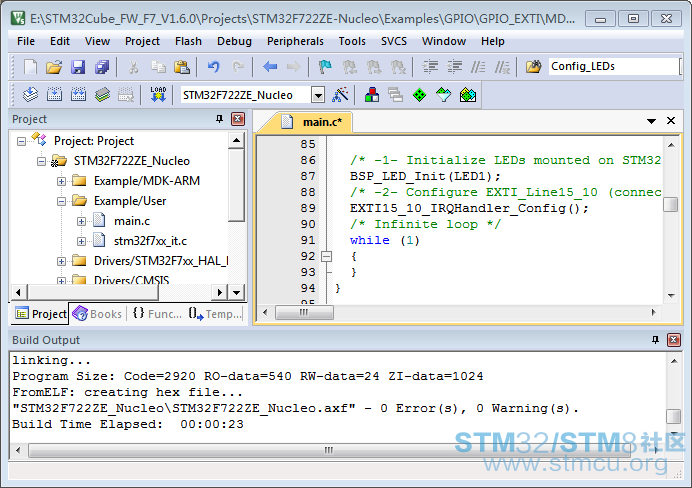
图8 完成编译 ! {$ ^2 z8 P5 a( [1 x ]
图9 设置调试器类型 1 j0 {$ j9 Y3 F$ p# c- n0 ?) F
图10 选取下载算法 ; r8 x7 M) v+ n7 A6 M+ g 下载后的界面如图11所示,此时执行程序的功能变为由蓝色用户键来切换绿色LD1的工作状态。
图11 完成下载 |
 微信公众号
微信公众号
 手机版
手机版

我也从边沿走过来。
见笑了,对初次接触者可能会有点用,高手就见笑了!
7 |4 C0 V- a0 y( ?3 p$ h) S
https://www.stmcu.org.cn/module/forum/thread-610740-1-1.html